Важной частью МИС МЕДИАЛОГ являются справочные таблицы. Пользователю, работающему в системе, часто приходится редактировать записи справочников, создавать новые, осуществлять поиск нужных записей.
Справочные таблицы состоят из двух основных частей: в левой части записи представлены в стркутурированном виде, в правой части отображается список элементов выбранной в левой части группы.
Чтобы раскрыть группу записей, нужно нажать на знак "+" перед ее названием. Отобразится список элементов, входящих в данную группу. В правой части экрана отображается подробная информация об элементах группы, выбранной в левой части. Например, на рис. 3.4 изображено окно Прейскурант услуг, которое открывается при выполнении команды меню Услуги / Филиалы и прейскурант услуг. Слева показан список справочников, курсор при этом установлен на справочнике Услуги ДМС; в правой части приводится подробная информация об услуге: код услуги, название, статус, название группы услуг и т.п.
Быстрая сортировка
Во многих окнах доступна быстрая сортировка: чтобы осуществить ее, нужно щелкнуть по заголовку столбца таблицы, при этом в заголовке отобразится значок "треугольника", показывающий порядок сортировки. Чтобы сменить порядок, достаточно снова щелкнуть по заголовку. В примере на рис. 4 произведена сортировка по полю Код услуги.
Можно включить сортировку одновременно по нескольким полям, щелкнув по заголовкам нужных столбцов с нажатой клавишей Shift. Для отключения сортировки по отдельным полям нужно щелкнуть по их заголовкам с нажатой клавишей Ctrl.
Возможность быстрой сортировки может быть отключена.
Статусная строка
В статусной строке, расположенной в нижней части экрана, показан полный путь к открытому в данный момент справочнику , а в строке выше – общее количество записей, количество загруженных и отфильтрованных записей. В зависимости от настроек общее количество записей может не отображаться. Если количество записей в справочнике велико, при его открытии обычно загружается только часть их (на рис. 3.4 - ограничение в 50 записей). Чтобы показать все записи, нужно нажать кнопку Загрузить весь. Эта кнопка может быть заблокирована: обычно это делается для справочников большого размера, загрузка которых занимает слишком много времени. Для поиска записи в этом случае нужно воспользоваться специальными полями поиска, расположенными ниже панели инструментов.
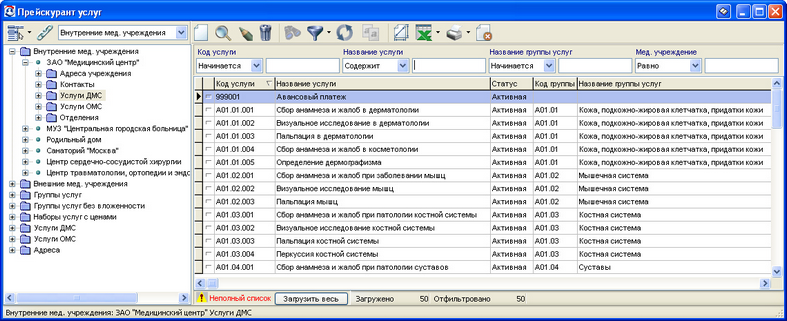
Рисунок 3.4. Пример окна справочной таблицы
Настройка вида таблицы (набор отображаемых полей, полей поиска, сортировка, количество отображаемых записей и т.д.) описана в разделе НАСТРОЙКА ТАБЛИЧНЫХ ОБЪЕКТОВ.
С помощью кнопок на панели инструментов можно добавлять новые записи, редактировать существующие или удалять ненужные, а также производить другие операции. Аналогичные операции доступны в контекстном меню справочника, которое открывается щелчком правой кнопки мыши. Кроме того, некоторые кнопки на панели инструментов имеют меню, которое открывается щелчком по «стрелке» рядом с кнопкой.
С помощью специальных средств осуществляются поиск, сортировка и фильтрация записей.
См. далее: